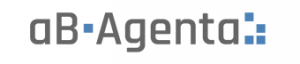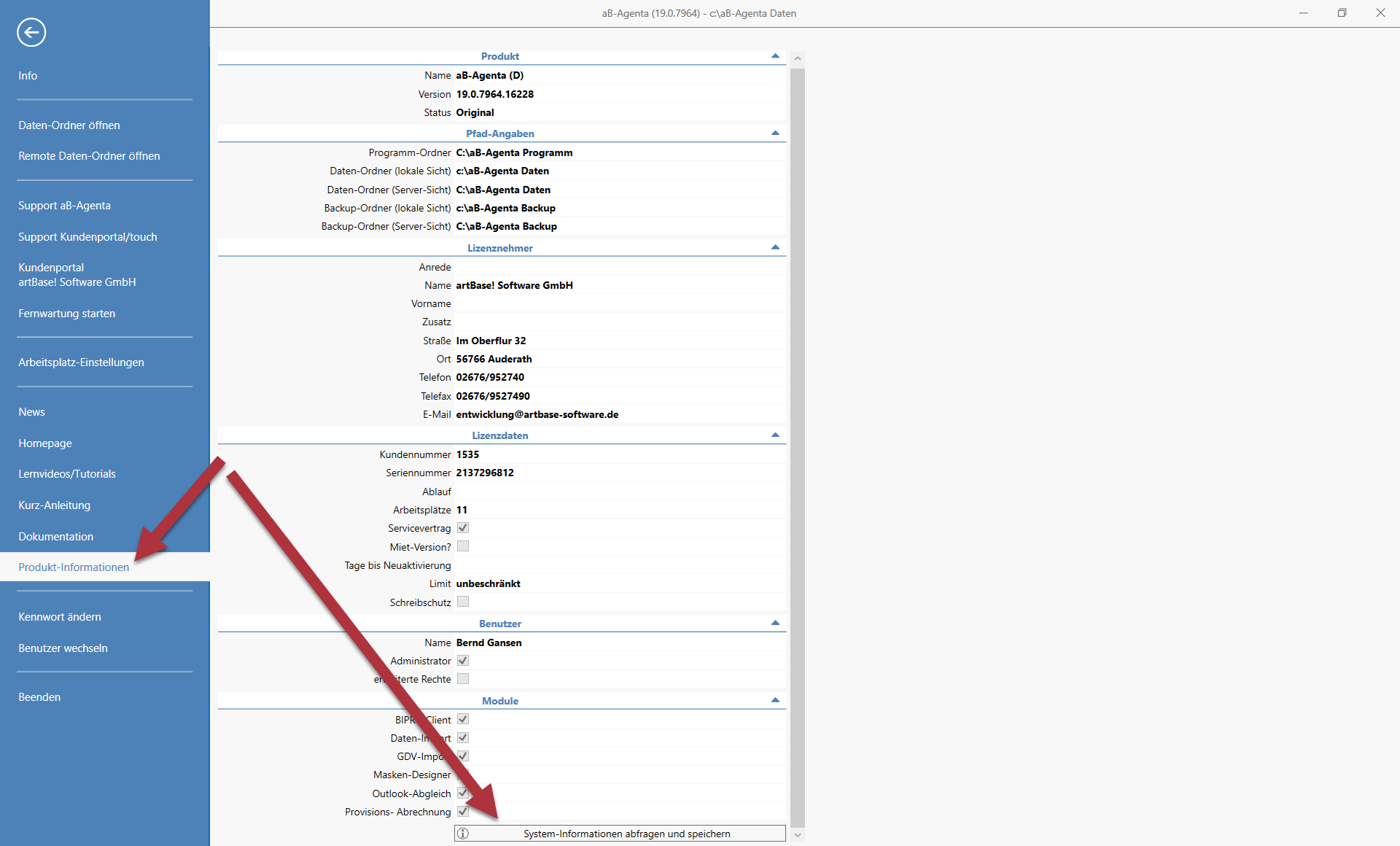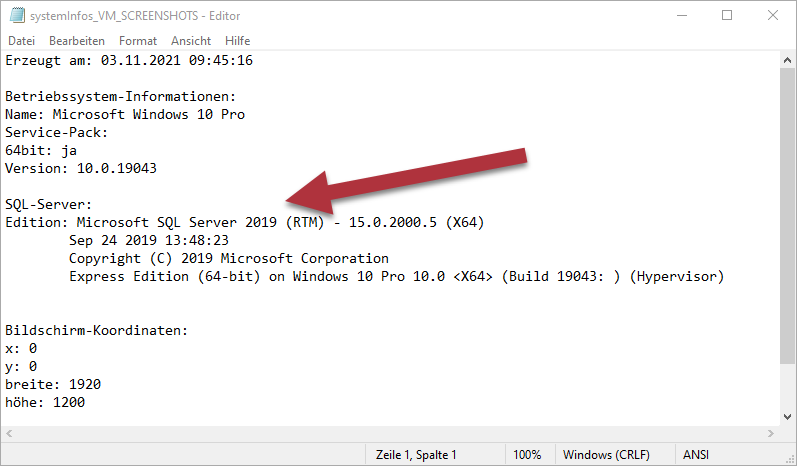Wichtige Info! Ab Januar 2022 werden keine SQL-Server Versionen mehr unterstützt, die älter sind als SQL Server 2014
Ab Januar 2022 werden keine SQL-Server mehr vor dem SQL-Server 2014 unterstützt. Das gilt für alle Lizenzen, die einen lokalen Datenordner mit SQL-Server installiert haben (Hauptversion, Rechenzentrum, Filiale, Notebook).
Wichtig! In der Regel haben alle aB-Agenta Anwender die kostenlosen Runtime Version des SQL-Servers installiert (Standard-Installation):
aB-Agenta Anwender, die noch eine ältere Runtime Version des SQL-Servers installiert haben, werden beim Online-Update eine entsprechende Meldung erhalten und haben dann die Möglichkeit direkt eine neuere ebenfalls kostenlose Version des SQL-Servers zu installieren. Wenn Sie dazu aufgefordert werden, folgen Sie bitte den Installationsanweisungen.
Wichtig! Wenn Sie eine SQL-Server Version gekauft haben (Ausnahme):
Sollten Sie eine ältere Version des SQL-Servers gekauft haben, die jetzt nicht mehr unterstützt wird, können Sie kein Update auf die kostenlose Runtime Version des SQL-Servers ausführen. Sie benötigen dann eine kostenpflichtige Lizenz einer neueren Version. Setzen Sie sich dazu ggf. mit Ihrem EDV-Betreuer in Verbindung.
Generelle Info!
Die direkte Installation funktioniert nur, wenn Sie das Online-Update manuell starten/ausführen. Sollten Sie das Online-Update von aB-Agenta automatisiert haben, wird die automatische Installation an der entsprechenden Stelle abgebrochen.
Nach der Installation muss auf dem Server in der Firewall noch der SQL-Server Port freigegeben werden. Eine Anleitung dazu finden Sie hier:
Wie können Sie feststellen, welche Version des Microsoft SQL-Servers bei Ihnen installiert ist?
Sie können direkt in aB-Agenta prüfen, welche Version des SQL-Servers bei Ihnen installiert ist.
Bitte führen Sie zuerst ein Online-Update auf die Version 19.0.7976 oder höher durch!
Öffnen Sie das Applikationsmenü von aB-Agenta und klicken dort auf „Produkt-Informationen“. Hier klicken Sie dann auf „System-Informationen abfragen und speichern“.
Anschließend erhalten Sie eine Meldung, dass die Informationen in der Datei „systeminfos_IHRRECHNERNAME.log“ abgespeichert und der Ordner nun geöffnet wird. Öffnen Sie nun die Datei „systeminfos_IHRRECHNERNAME.log“ und prüfen Sie, welcher SQL-Server installiert ist.
Warum werden ältere SQL-Server nicht mehr unterstützt?
Der Ablauf der Unterstützung hat unter anderem sicherheitstechnische Gründe. Mit aktuellen Windows-Updates kann es sein, dass ältere Versionen vom Microsoft SQL-Server nicht mehr so ohne Weiteres betrieben werden können, da aktuell benutzte Sicherheitsprotokolle in den alten Versionen nicht implementiert sind.